'>

Látni egy „ A binkw32.dll hiányzik ”Hiba? Nem vagy egyedül. Sok Windows-felhasználónál ez a probléma felmerült, amikor játékokat futtattak.
Ez nagyon frusztráló. A binkw32.dll hiányzó hiba miatt nem játszhat a játékkal, és nem is tudja, mi ez a fájl. De ne aggódj. A cikk következő része megmutatja, hogy mi a binkw32.dll, és mit tehet, ha „hiányzik”.
Mi az a / az binkw32.dll?
A binkw32.dll a RAD Game Tools egyik eleme Bink Video kodek (kódoló-dekóder). Több játék által használt kodek kódolja és dekódolja számukra a videókat. A binkw32.dll fájl elveszhet, mert játékának problémái vannak a Bink Video kodekkel.
Hogyan javítható a binkw32.dll hiányzó hiba?
Az alábbiakban néhány módszer segített sok Windows-felhasználónak kijavítani a binkw32.dll hiányzó hibáját. Lehet, hogy nem kell mindegyiket kipróbálnia; csak haladjon a listán, amíg meg nem találja az Ön számára megfelelőt.
- Telepítse a Bink Video kodeket
- Frissítse a játékot
- Telepítse újra a játékot
- BÓNUSZTIPP: Frissítse az eszközillesztőket
1. módszer: Telepítse a Bink Video kodeket
Ezt a Bink Video komponenst a kodek telepítésével állíthatja vissza. Így teheti meg.
1) Menj a Bink Letöltések oldal .
2) Kattints a A RAD Video Tools a kodek letöltéséhez.
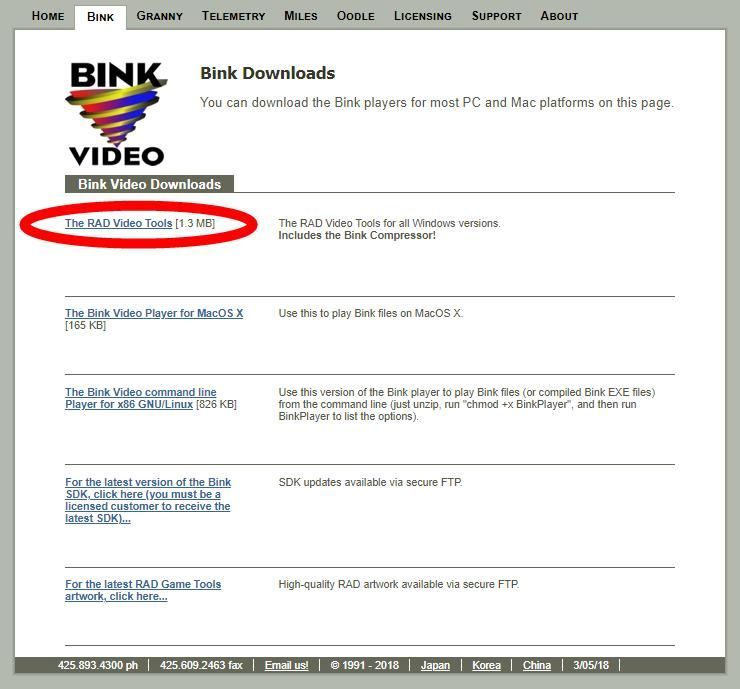
3) Nyissa meg a letöltött fájlt, és kövesse a képernyőn megjelenő utasításokat a kodek telepítéséhez.
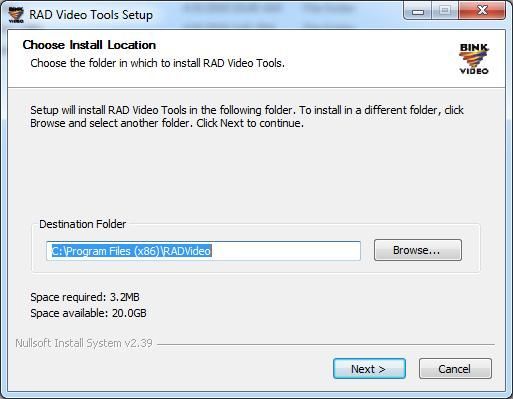
Most ellenőrizze, hogy ez megoldja-e a hibáját. Ha mégis, remek! De ha nem, van még három javítás, amelyet kipróbálhat ...
2. módszer: Frissítse a játékot
A hiányzó binkw32.dll hiba azért fordulhat elő, mert a játékban vannak hibák. Frissítse a játékot, hogy lássa, ez a helyzet áll-e Önben. Próbálja meg letölteni és telepíteni a játék legújabb javításait vagy frissítéseit. Ezután ellenőrizze, hogy ez megoldja-e a problémáját.
3. módszer: Telepítse újra a játékot
A játékprogram újratelepítése lecserélheti az összes játékfájlt, beleértve a binkw32.dll fájlt is. Ez segíthet a hiányzó binkw32.dll fájl visszaszerzésében. Próbálja meg újratelepíteni a problémás játékprogramot (vegye figyelembe, hogy ezzel törölheti az összes mentett játékot vagy személyes játékadatot). Már nem látja a hibát, ha ez működik Önnek. De ha nem, akkor szükség lehet…
BÓNUSZTIPP: Frissítse az eszközillesztőket
Ellenőrizze, hogy minden eszközillesztője naprakész-e. Ez nem oldja meg a hibát, de általában stabilizálja a rendszert. Ha nincs ideje, türelme vagy képességei az illesztőprogram manuális frissítésére, akkor automatikusan megteheti Driver Easy .
Driver Easy automatikusan felismeri a rendszerét, és megtalálja a megfelelő illesztőprogramokat. Nem kell pontosan tudnia, hogy a számítógépe melyik rendszert futtatja, nem kell kockáztatnia a rossz illesztőprogram letöltését és telepítését, és nem kell aggódnia a hiba miatt a telepítés során.
Letöltheti és telepítheti az illesztőprogramokat a Free vagy a Mert a Driver Easy verziója. De a Pro verzióval csak erre van szükség 2 kattintások (és kapsz teljes támogatás és a 30 napos pénzvisszafizetési garancia ):
1) Letöltés és telepítse Driver Easy .
2) Fuss Driver Easy és kattintson a gombra Szkenneld most gomb. Driver Easy ezután átvizsgálja a számítógépet, és észleli a problémás illesztőprogramokat.
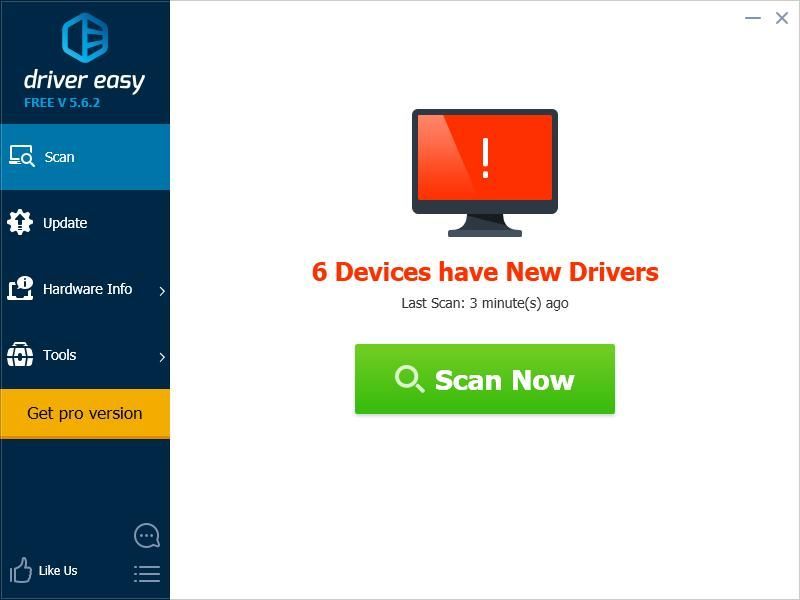
3) Kattints a Frissítés gomb mellett minden eszközét letölteni a legújabb és helyes illesztőprogramot hozzá. Kattintson a gombra is Mindent frissíteni gomb a jobb alsó sarokban az összes elavult vagy hiányzó illesztőprogram automatikus frissítéséhez (ehhez a Pro verzió - a rendszer frissítést kér, amikor az Összes frissítése gombra kattint.
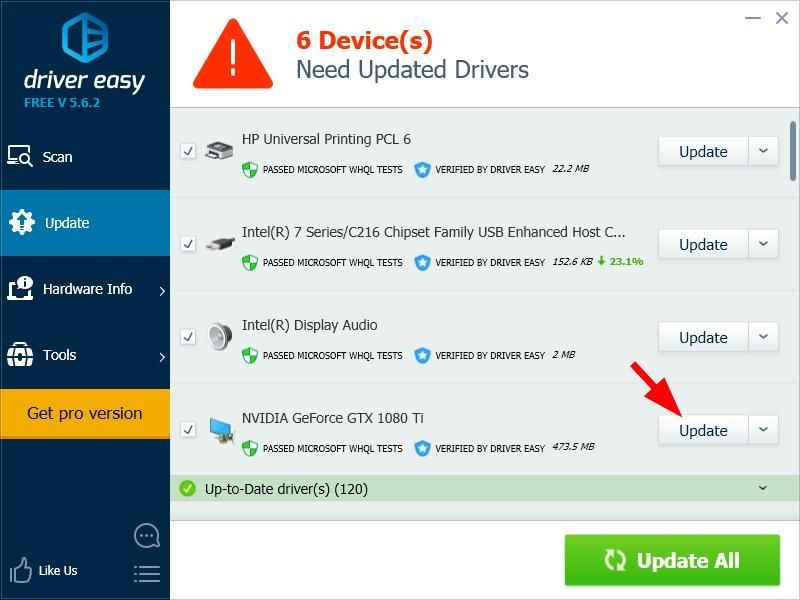



![[MEGOLDVA] PUBG összeomlási problémák PC-n. Gyorsan és Könnyen](https://letmeknow.ch/img/knowledge/11/pubg-crash-issues-pc.png)


